Dell V105 All In One Inkjet Printer User Manual Page 38
- Page / 70
- Table of contents
- BOOKMARKS
Rated. / 5. Based on customer reviews


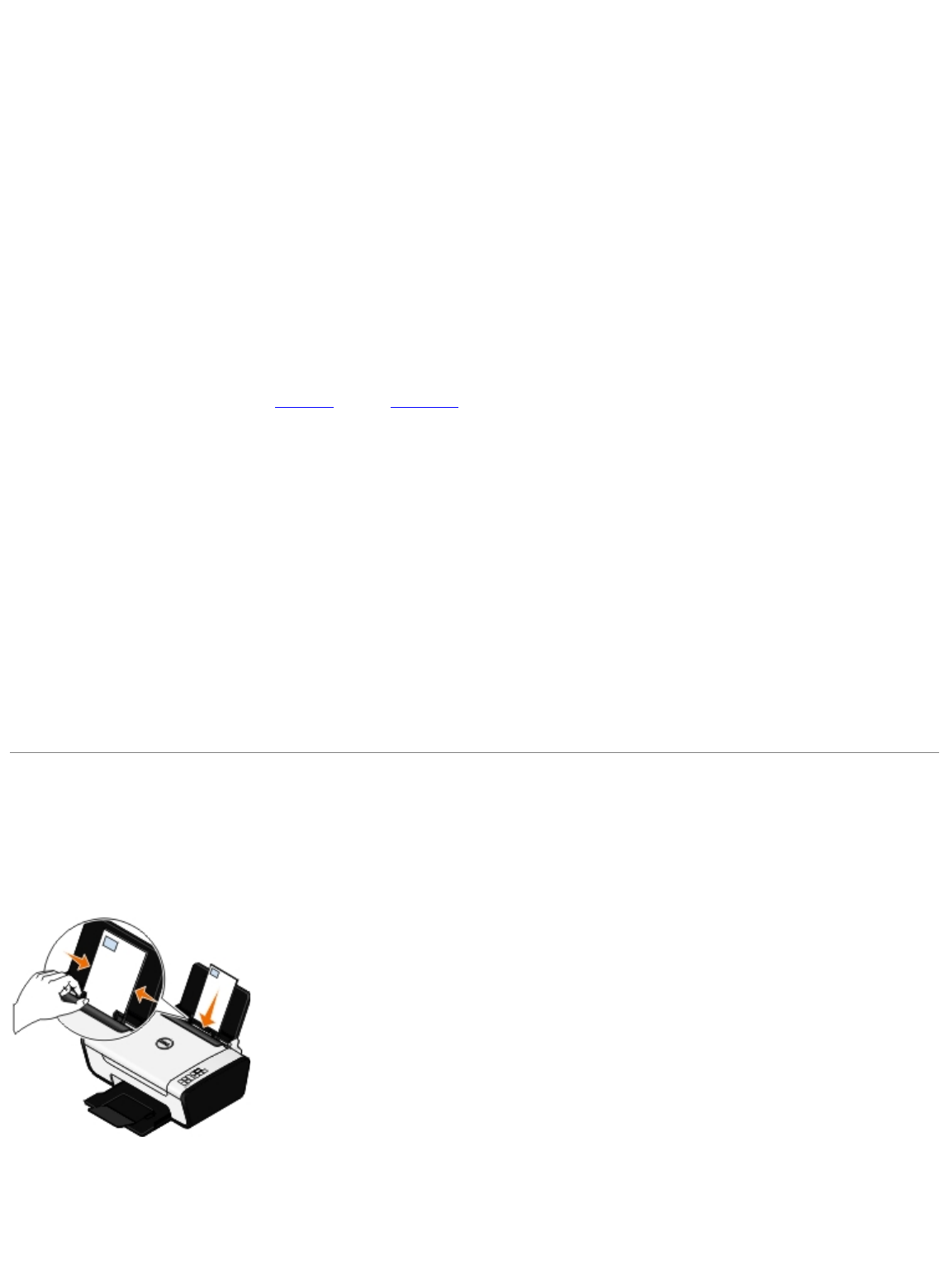
Viene visualizzata la finestra di dialogo Dell Imaging Toolbox.
5. Dalla schermata iniziale, fare clic su Attività.
6. Fare clic su Crea biglietti di auguri fotografici.
7. Nella scheda Stile, fare clic per selezionare uno stile per il biglietto d'auguri.
8. Nella scheda Foto, aprire la cartella che contiene le foto.
9. Selezionare e trascinare una foto nel riquadro di anteprima sul lato destro dello schermo.
10. Fare clic nell'area di testo per aggiungere del testo al biglietto di auguri fotografico.
11. Dopo aver immesso il testo, fare clic su OK.
12. Se si desidera creare un altro biglietto di auguri fotografico utilizzando un altro stile e/o foto, fare clic su Aggiungi
nuova cartolina e ripetere passo 7
fino al passo 11.
13. Se si desidera stampare il proprio biglietto di auguri fotografico, selezionare Stampa biglietto d'auguri
fotografico nella scheda Condividi.
14. Selezionare la qualità di copia, il formato e il tipo di carta nonché il numero di copie da stampare.
15. Fare clic su Stampa ora.
16. Se si desidera inviare tramite e-mail i biglietti di auguri fotografici:
a. Fare clic sull'opzione che consente di inviare tramite e-mail il biglietto di auguri fotografico nella scheda
Condividi.
b. Dall'area dello schermo Qualità e velocità di invio, selezionare il formato dell'immagine.
c. Fare clic su Crea e-mail per creare un nuovo messaggio di e-mail con i biglietti d'auguri fotografici allegati.
Stampa di buste
1. Accendere la stampante e il computer e accertarsi che siano collegati.
2. Caricare la busta con il lato di stampa rivolto verso l'alto.
3. Con il documento aperto, fare clic su File® Stampa.
Viene visualizzata la finestra di dialogo Stampa.
4. A seconda del programma o del sistema operativo utilizzato fare clic su Preferenze, Proprietà, Opzioni o
Imposta.
- Informazioni sul software 4
- Dell Ink Management System 7
- Uso del Centro servizi Dell 8
- Dal menu Start: 9
- Informazioni sulla stampante 11
- Manutenzione 14
- Caricamento della carta 19
- Risoluzione dei problemi 23
- Problemi della stampante 25
- Problemi di stampa 28
- Problemi di copia 28
- Problemi di acquisizione 30
- Problemi relativi alla carta 33
- Stampa dei documenti 35
- Stampa di fotografie 35
- Stampa di foto dal computer 36
- Stampa di foto senza bordi 37
- Stampa di buste 38
- Stampa di uno striscione 40
- Stampa di un opuscolo 41
- Composizione di un opuscolo 42
- Dalla scheda Manutenzione: 44
- Specifiche 45
- Supporto sistema operativo 46
- Tipi e formati di supporti 46
- Copia di documenti 49
- Copia di foto 50
- Appendice 52
- (solo Canada) 53
- Acquisizione 54
- Da un elemento acquisito 59
- Da un elemento salvato 60
- Note sulla licenza 63
 (90 pages)
(90 pages)








Comments to this Manuals